沒有經過任何裝置或軟體,留下您經過的騎行紀錄軌跡,嚴格說等於沒騎過汐鴿展翅圖騰。
騎乘汐鴿前請至少安裝一個以上騎行軟體(APP):自行車碼錶(導航設備)或騎行軟體(APP)。
市面上有太多付費與免費的自行車碼錶(導航設備)或騎行軟體(APP),不便在此逐一介紹。
太過專業、需要付費、競賽型的自行車碼錶(導航設備)或騎行軟體(APP),也暫不予考慮。
免費的騎行軟體很多,基本上提供免費、中文化、操作簡單、可以上傳遠端及分享就夠了。
這次提供這款,現行免費又功能強大的 Strava 跑步和自行車 GPS 應用程式,給大家試試。
使用 Strava APP 很簡單,只要會操作手機大概就沒問題了,免費功能也足夠初階者使用。
教學說明:我用的是三星 Galaxy Not 9 手機,本篇就以 Android 為介紹,iOS 也差不多。
操作步驟:01).下載 Strava App:
Google Play 應用程式(Android):(或搜尋 Strava) 
iTunes - Apple(iOS):(或搜尋 Strava GPS) 
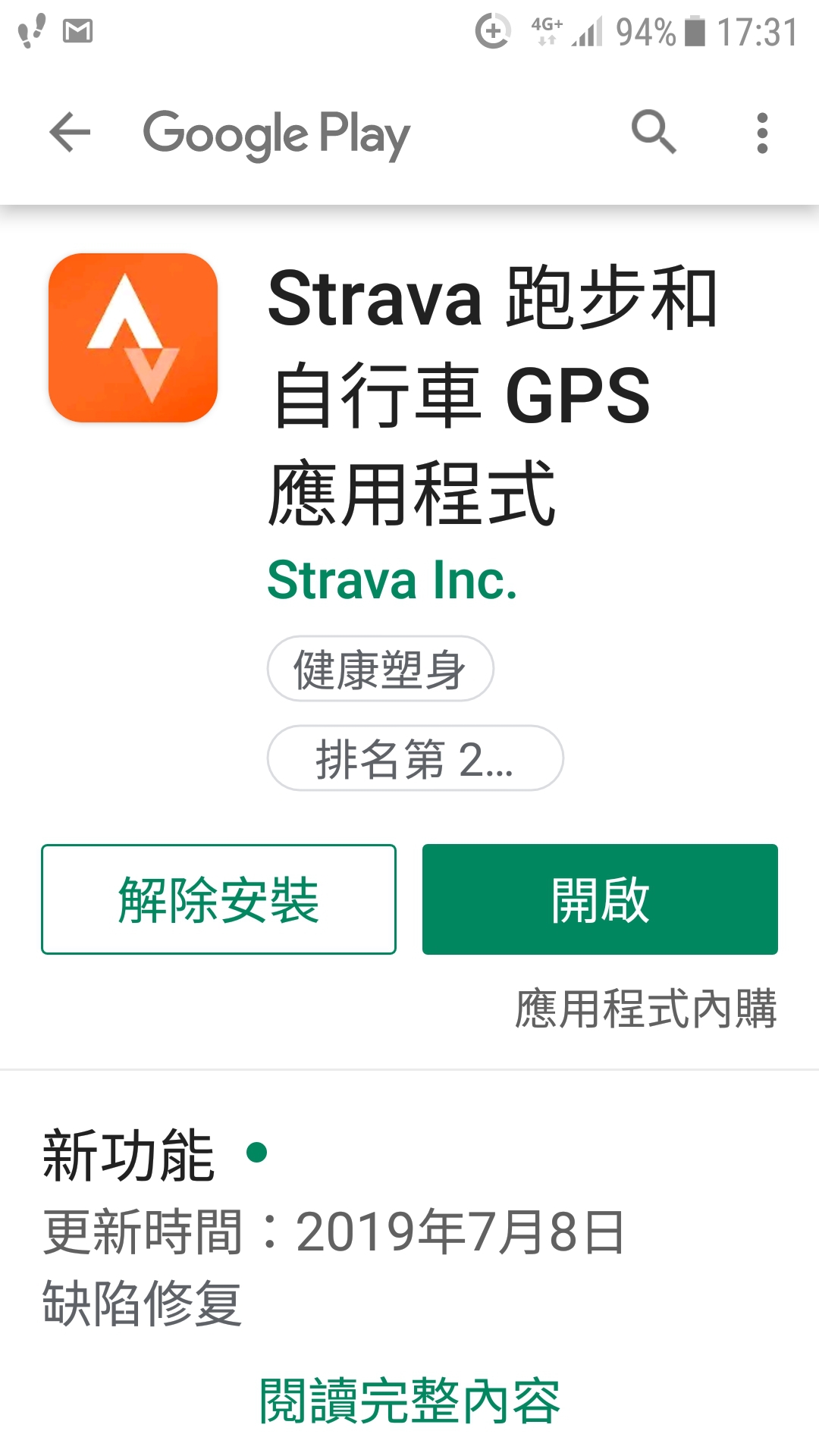
操作步驟:02).註冊 Strava App:
你可以使用 Facebook 或 Google 或 E-mail 來註冊(略)。
操作步驟:03).打開 Strava App:
登入後點選「摘要」左邊的三橫線(手機的三橫線代表主選單)  。
。
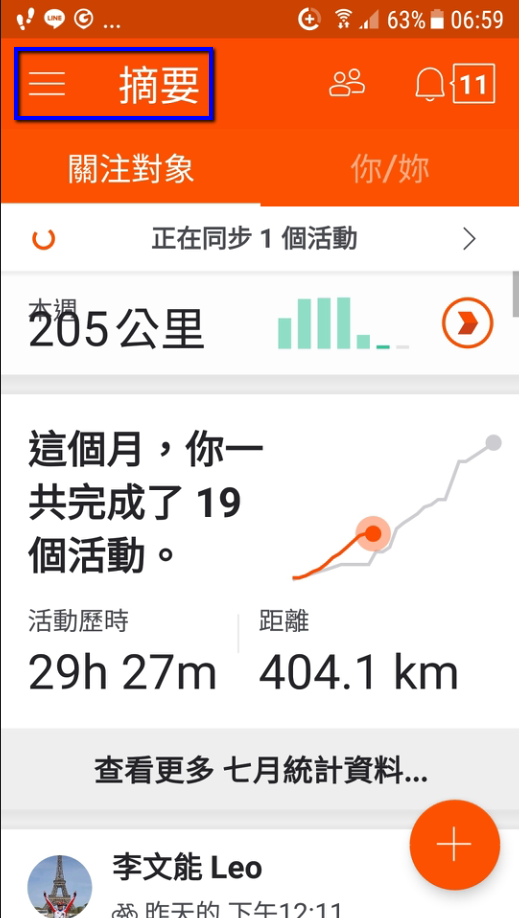
按最上方的紀錄活動  。
。
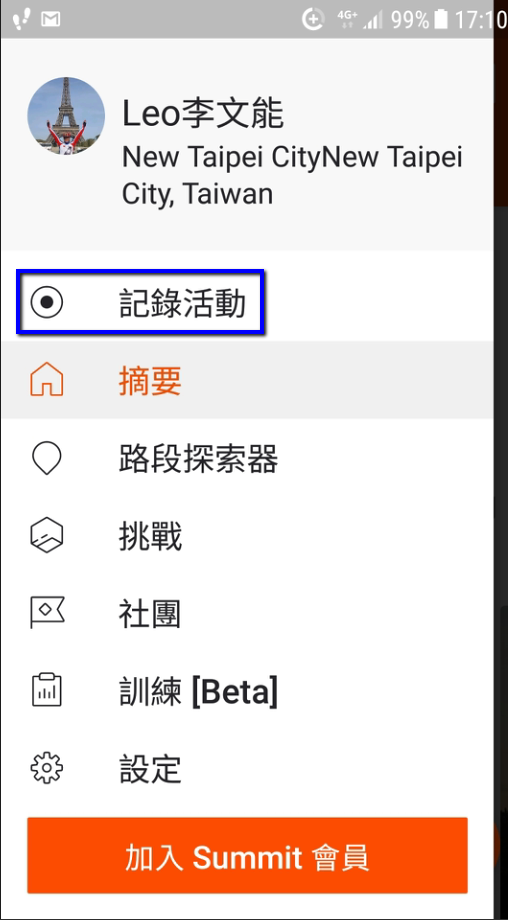
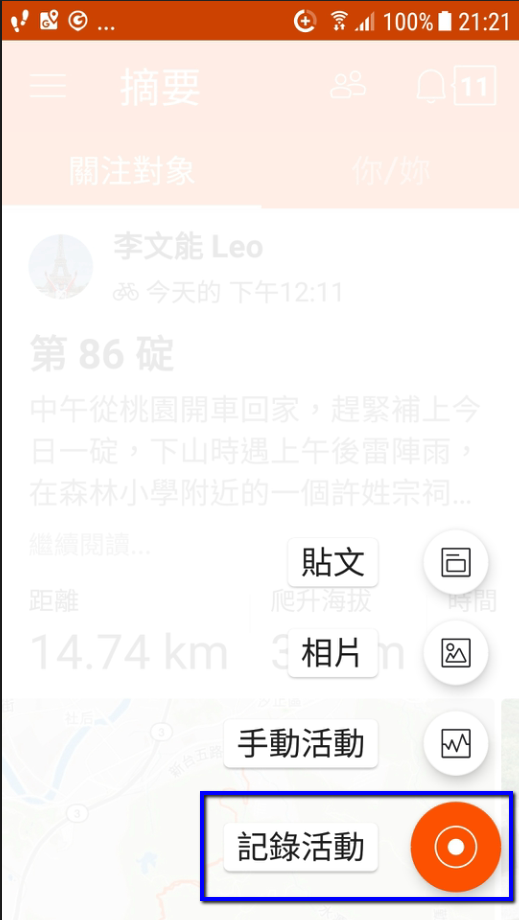
顯示正在擷取 GPX 訊號(請在空曠的露天下)  。
。
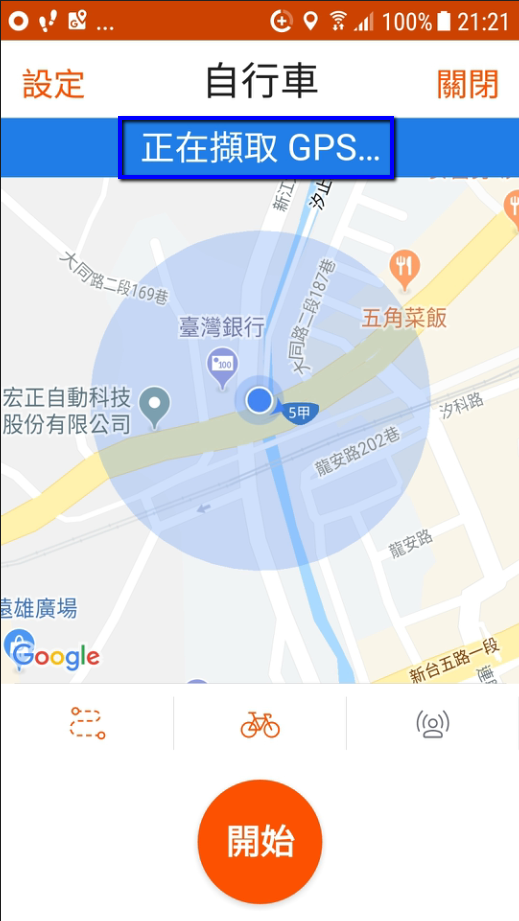
已擷取 GPX 訊號  按最下方的「開始」按鈕。
按最下方的「開始」按鈕。

然後 Strava App 就會開始紀錄了  你可以看到畫面呈現簡單明瞭的時間、平均速度、距離等資訊。
你可以看到畫面呈現簡單明瞭的時間、平均速度、距離等資訊。
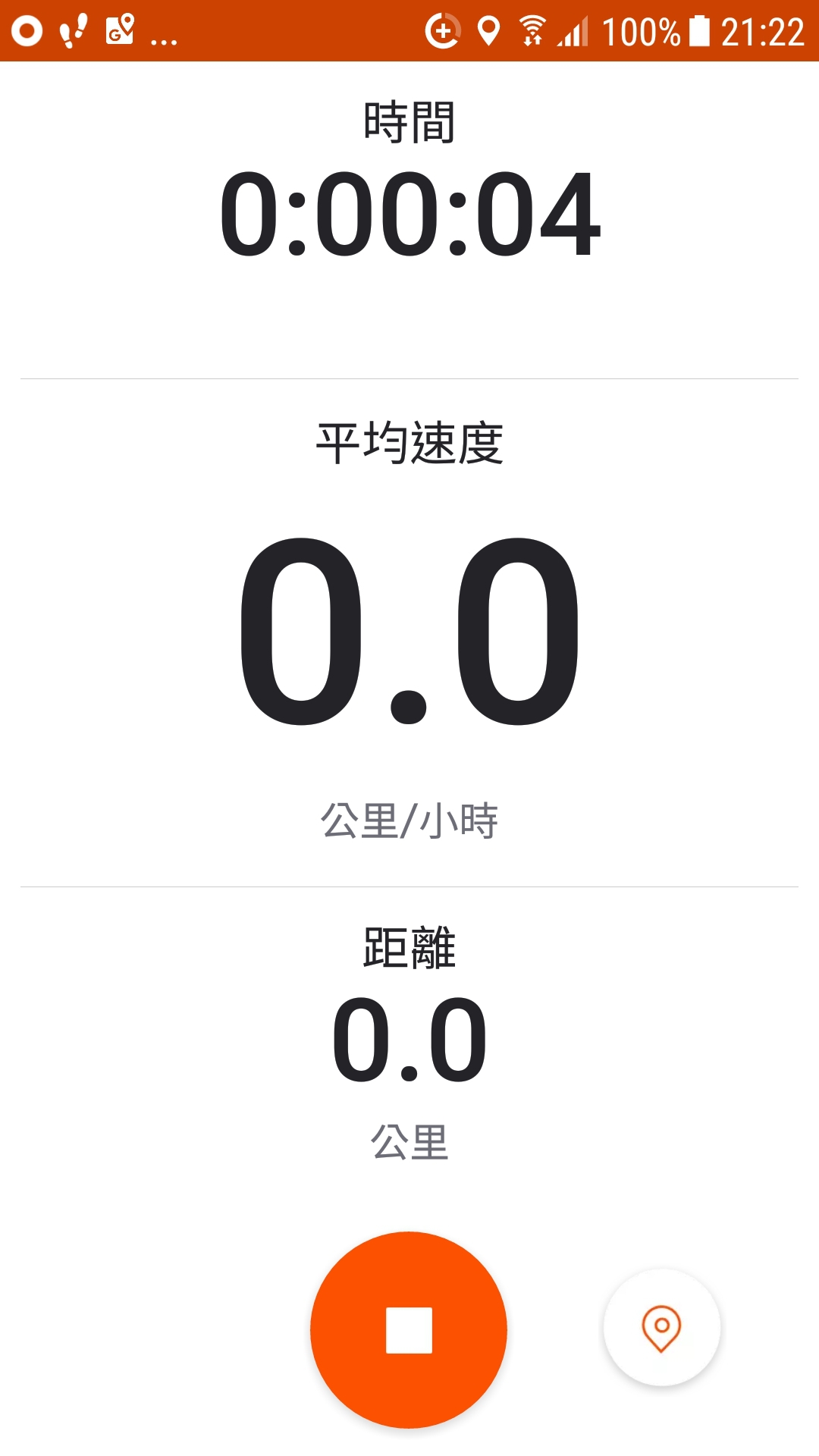
按下方的紅色暫時「停止」紀錄按鈕  你可以看見已停止等相關資訊
你可以看見已停止等相關資訊  你可以按「繼續」或「完成」按鈕繼續或結束行程。
你可以按「繼續」或「完成」按鈕繼續或結束行程。
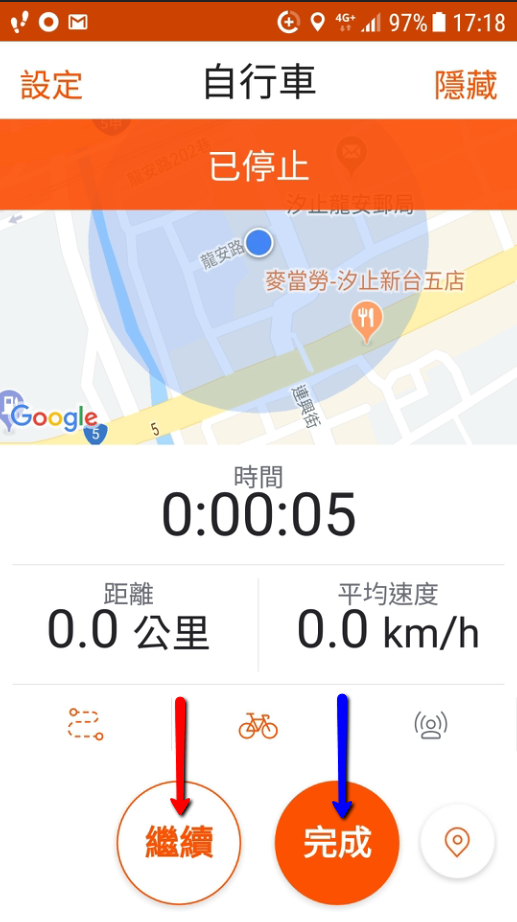
使用第二次以後,你也可以按「關注對象」或「你/妳」  最下方的紅色「+」按鈕
最下方的紅色「+」按鈕  「記錄活動」
「記錄活動」  開始使用 Strava App 紀錄。
開始使用 Strava App 紀錄。
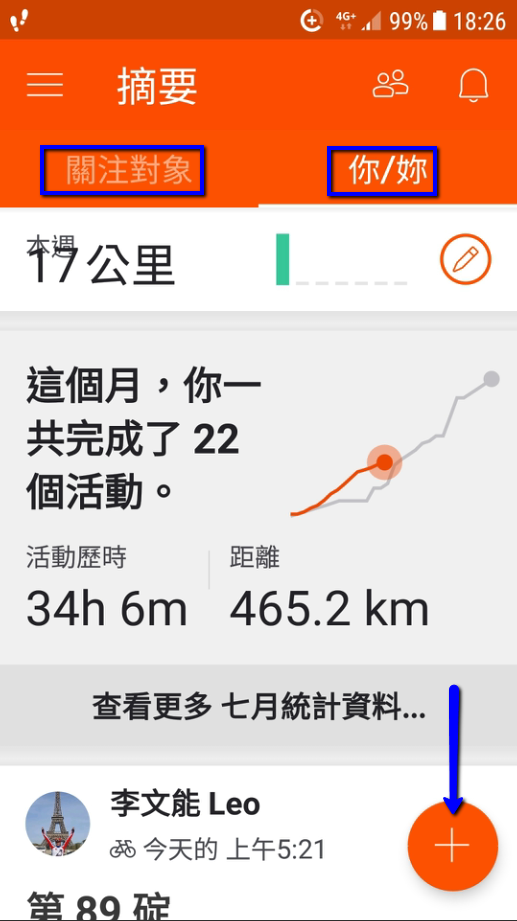
操作步驟:04).結束 Strava App:
按下「完成」按鈕  結束本次行程。
結束本次行程。
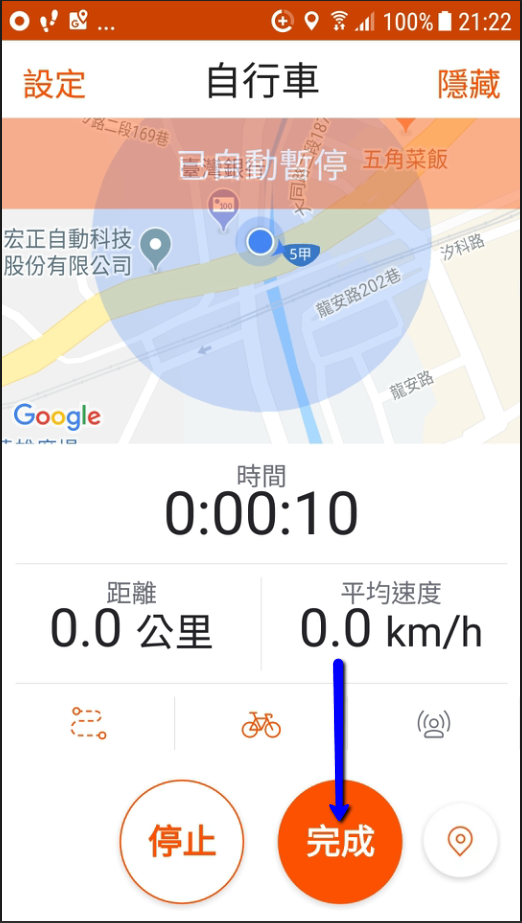
操作步驟:05).填寫資料、選擇照片與儲存:
由上而下依序為:
為騎車活動命名:為本次騎車活動取個名稱。
新增相片:選擇幾張本次騎車活動照片。
選擇自行車或其他類別運動:依需求自選。
選取類型:無/訓練/比賽。
新增說明:為本次騎車活動寫些內容。
分享隊象:所有人 / 關注者/只限本人。
通勤 / FB / 刪除。
檢查無誤後,最後在右上角按下「儲存」即可。
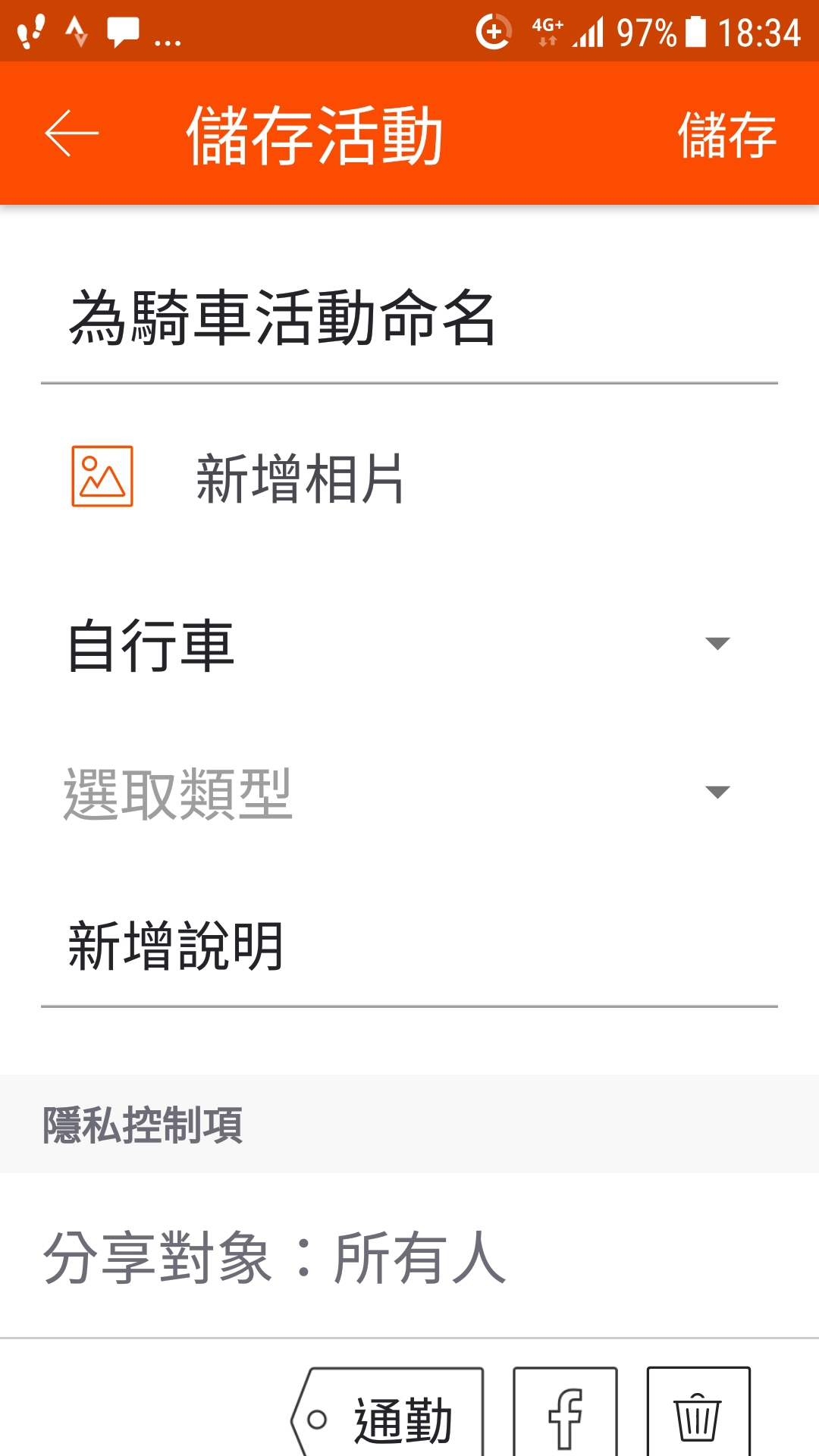
填寫資料、選擇照片與儲存 - 實際範例。
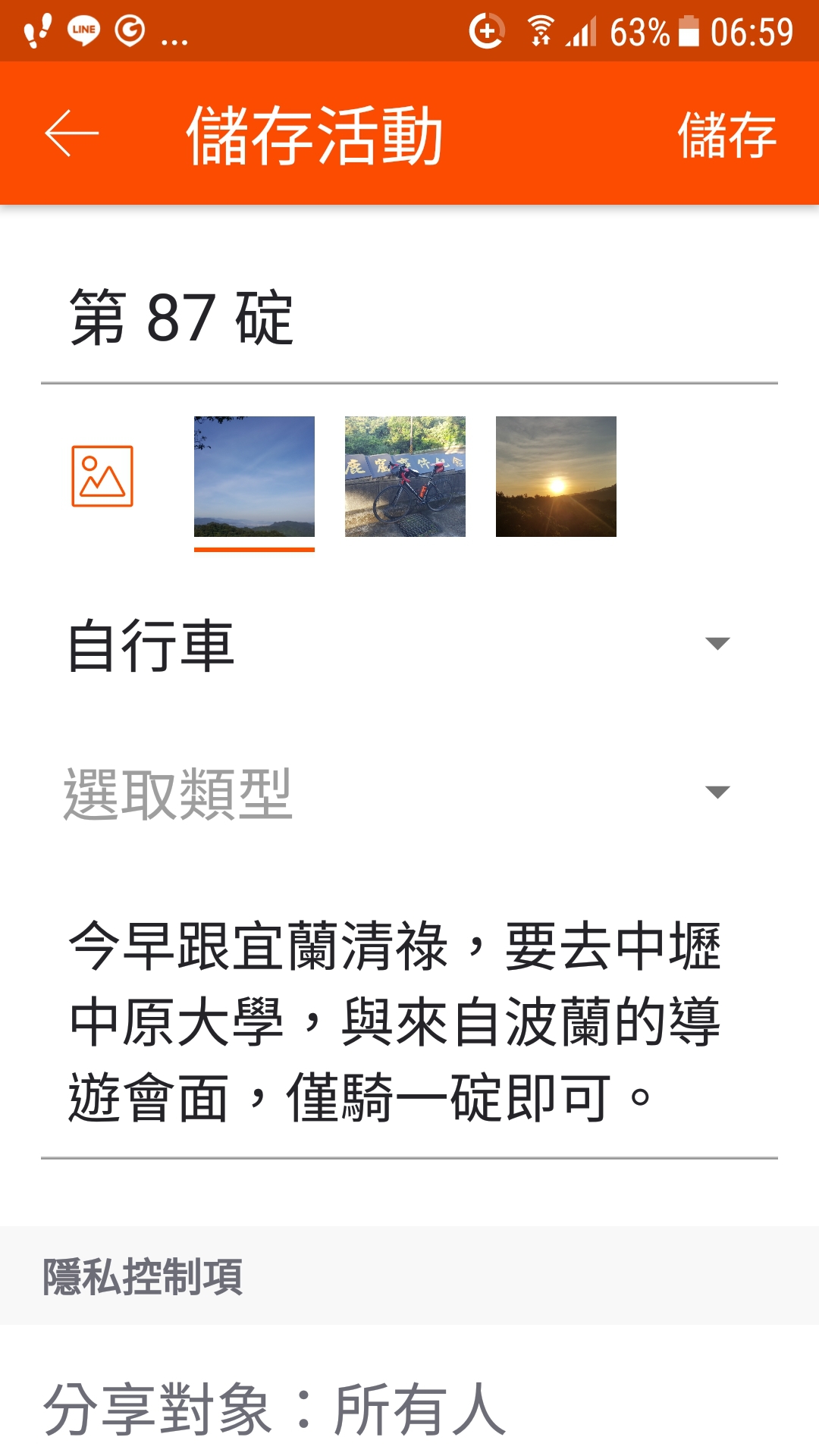
操作步驟:06).儲存上傳至 Strava 主機:
按下「儲存」後  顯示正在上傳
顯示正在上傳  上傳成功
上傳成功  大功告成。
大功告成。
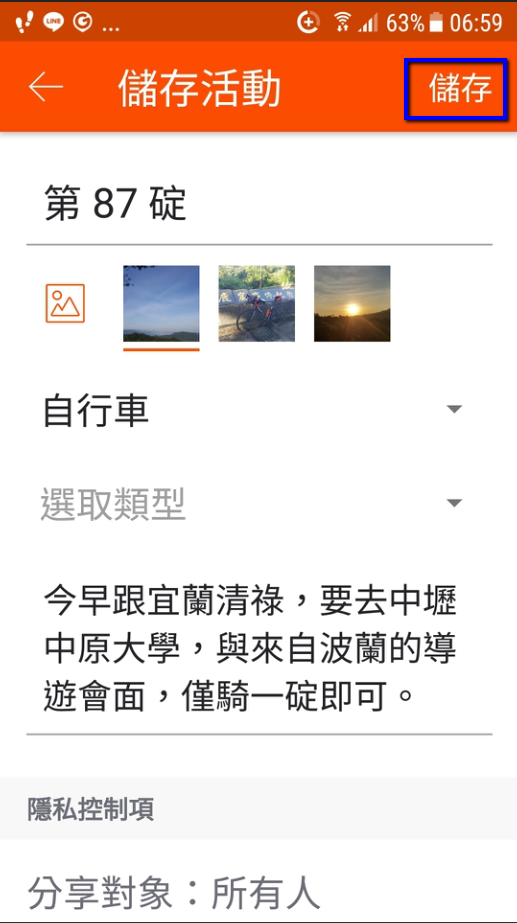
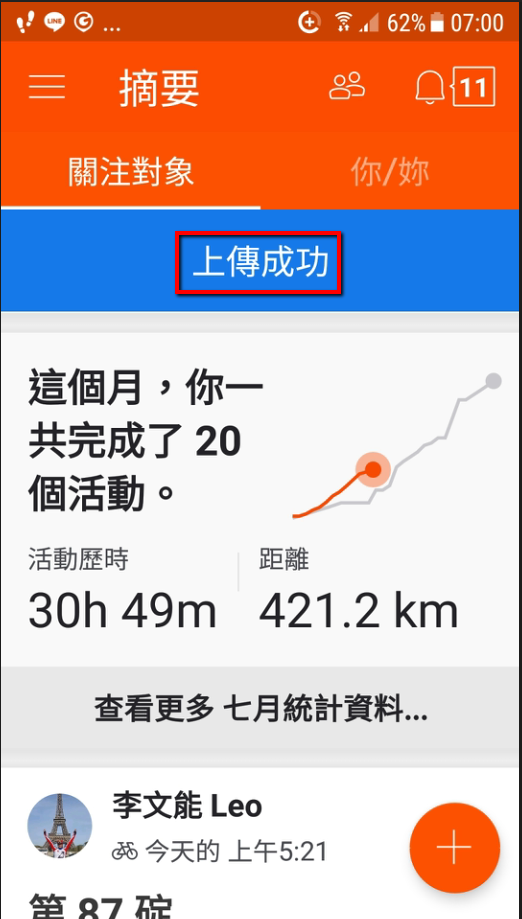
操作步驟:07).新增相片/編輯/刪除紀錄活動:
如果你要新增相片/編輯內容/不想要本次騎車活動,點擊該次的畫面  按右上角三個豎點(手機的三豎點代表次選單)
按右上角三個豎點(手機的三豎點代表次選單)  新增相片/編輯/刪除。
新增相片/編輯/刪除。
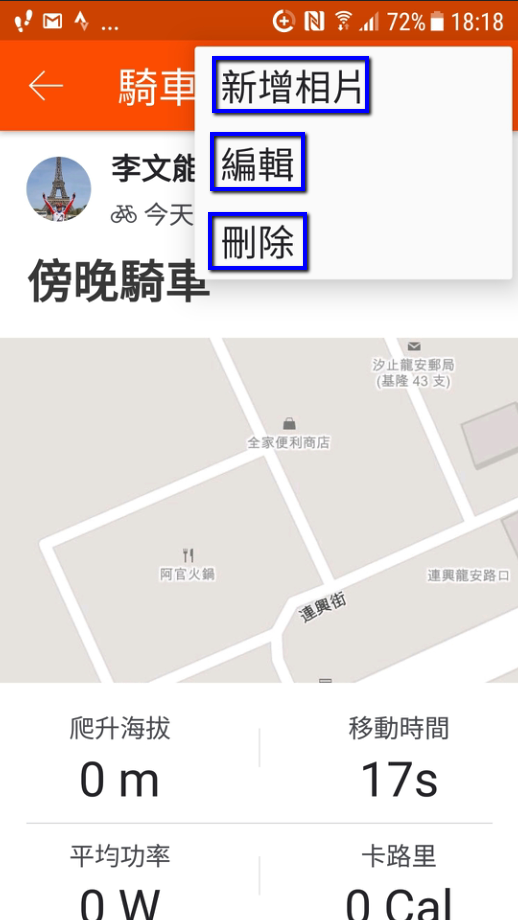
操作步驟:08).取得本次紀錄活動網址或分享至其他 APP:
如果你想要分享這次騎車活動,點擊該次的畫面  按右上角三連球(手機的三連球代表分享符號)
按右上角三連球(手機的三連球代表分享符號)  你可以使用多種分享方式。
你可以使用多種分享方式。
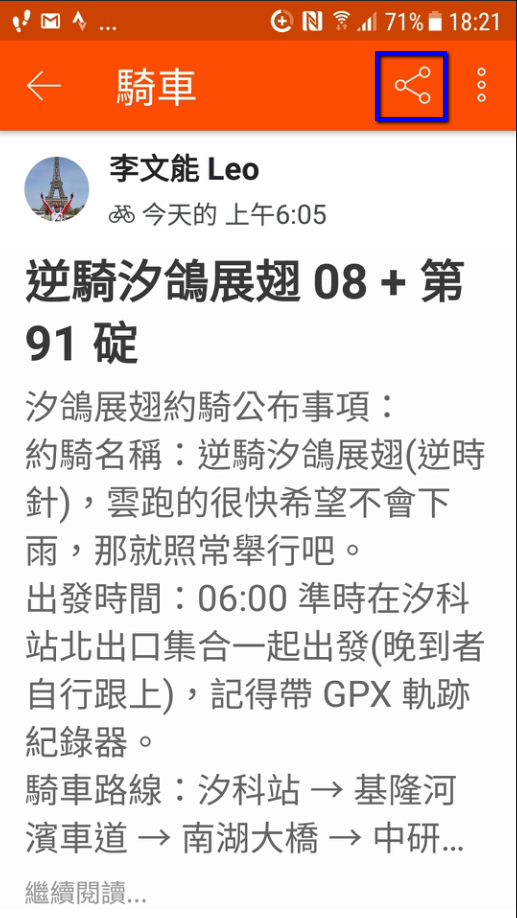
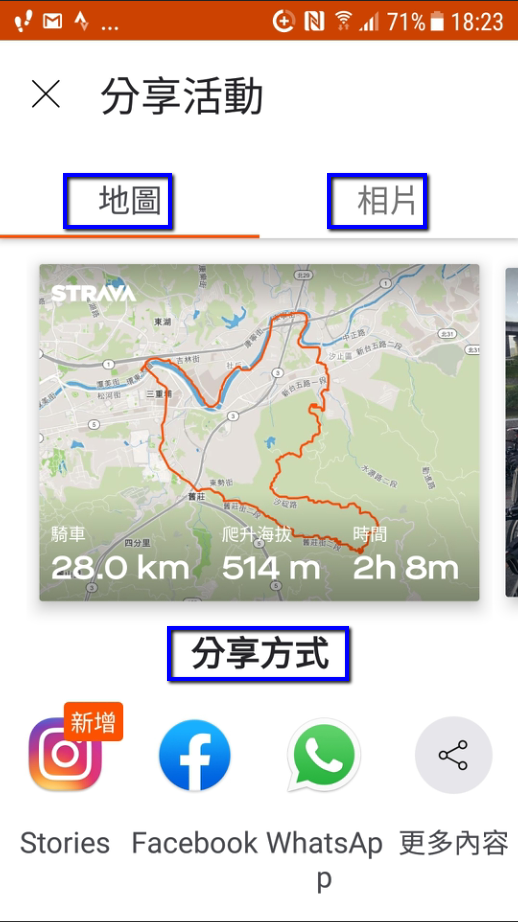
操作步驟:09).其他功能:
其他還有許多功能,請自己練習摸索看看,只有親自多摸索幾次才會熟練,光會問問題的人,永遠是學不會的。
一般人都是對新的軟體或手機會產生恐懼,其實多模幾次就會了,不用怕做錯、不用怕把手機弄壞、就怕你不去做。
操作步驟:10).更多 Strava App 教學:


